Bienvenue sur le configurateur de notre Privacy Controls et Cookie Solution !
Ce guide a été conçu dans le but de vous accompagner lors de la configuration de Privacy Controls and Cookie Solution avec notre nouveau configurateur.
Pour commencer la configuration de votre bannière, allez dans votre tableau de bord > [votre site web / application] puis cliquez sur Générer dès maintenant (ou Modifier, si vous avez déjà créé une bannière) dans la section consacrée à Privacy Controls and Cookie Solution. Vous serez redirigé directement vers l’interface de configuration.
* Si vous ne possédez pas encore de compte iubenda ou n’avez jamais généré de document avec iubenda, vous pouvez tester la solution depuis ce lien.
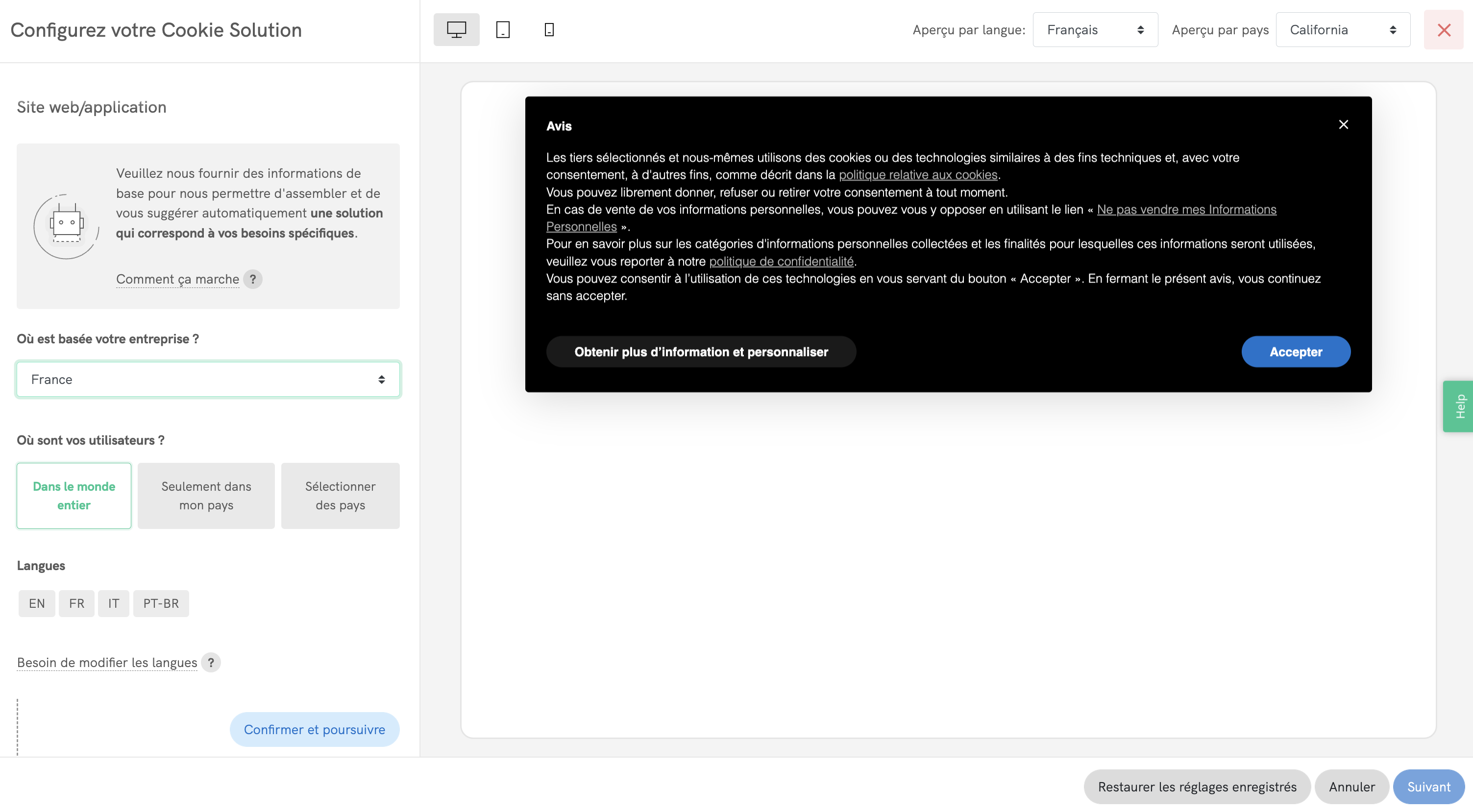
Avec notre nouveau configurateur, vous serez amené à suivre quelques étapes initiales afin d’indiquer les fonctions principales de votre site web/application.
Voyons de quoi il s’agit.
Pour commencer, il vous sera demandé de choisir où vous et vos utilisateurs êtes basés, afin de définir la portée de votre site web/application.
Vous pouvez opter pour l’une des options prédéfinies relatives à la localisation des utilisateurs ou sélectionner une liste personnalisée de pays.
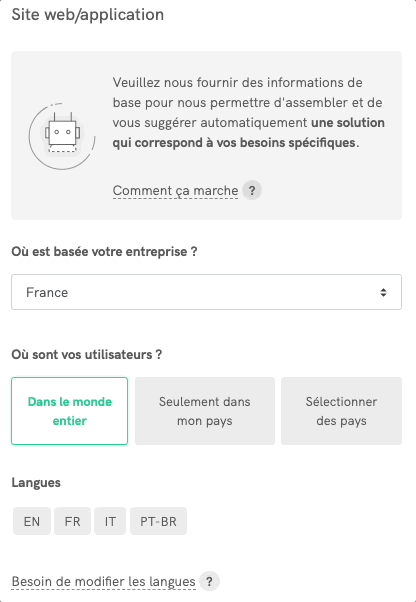
Quand vous avez terminé, cliquez sur Confirmer et poursuivre.
Notre configurateur présélectionne les paramètres de conformité qui sont susceptibles de s’appliquer à votre cas spécifique, en fonction de vos choix.
Vous pouvez toujours ajuster les paramètres prédéfinis en changeant les boutons « interrupteur ».

💡 En fonction des choix effectués, notre système vous fournit des explications et suggestions qui vous avertissent de potentiels problèmes de conformité.

Dans cet exemple, si vous avez indiqué que vous ou vos utilisateurs êtes basés en Europe mais vous décidez de désactiver le paramètre RGPD, le configurateur vous avertit de la potentialité d’un problème de conformité.
Nos configurations automatisées sont mises en place de façon à se conformer aux exigences les plus strictes en matière de législations et réglementations. Vous pouvez cependant toujours modifier chaque réglage en cliquant sur MODIFIER dans le bloc correspondant.
Lorsque vous cliquez sur MODIFIER dans chaque bloc de conformité, vous aurez le contrôle complet sur l’entièreté des réglages et comportement du bandeau relatifs au champ d’application correspondant.
Voyons par exemple la configuration RGPD :
Tout d’abord, vous pouvez choisir où faire appliquer le RGPD, dans le monde entier ou seulement aux utilisateurs dans l’UE.
Ensuite, vous pouvez ajuster les paramètres relatifs à la collecte du consentement et gérer le comportement des éléments du bandeau.
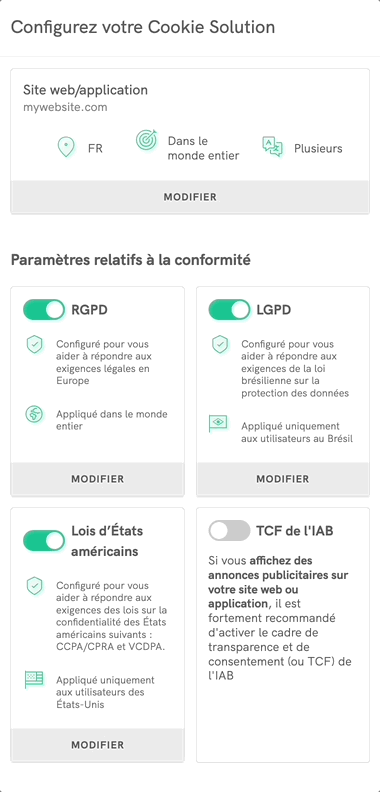
Encore une fois, si des potentiels problèmes de conformité se manifestent, notre configurateur vous en avertit.
De manière similaire, la même procédure s’applique à tous les autres paramètres relatifs à la conformité.
Si vous souhaitez en savoir plus sur les exigences spécifiques à chaque législation et vos obligations en découlant, veuillez consulter :
Dans cette section, vous trouverez les réglages préconfigurés relatifs à l’apparence et aux éléments graphiques de votre bandeau cookies ou bannière de consentement.

💡 Tout changement réalisé sera affiché instantanément dans l’aperçu (sur la partie droite de la page). Vous pouvez aussi passer à des aperçus différents (ordinateur, tablette, mobile), afficher le bandeau dans d’autres langues (si elles sont activées pour ce projet) ou visualiser la copie de l’avis correspondante par pays (dans le cas où un certain paramètre de conformité est appliqué seulement à un groupe d’utilisateurs en fonction du pays).
Vous pouvez gérer et personnaliser le style de chaque élément de la bannière.
Cliquez sur MODIFIER en bas de chaque bloc pour :
Si vous n’avez pas encore généré de Politique relative aux Cookies, le configurateur vous demandera d’en ajouter une plus tard. Vous aurez la possibilité d’en générer une avec iubenda, ou d’utiliser votre propre politique existante. Nous vous recommandons fortement de mettre en place une politique de confidentialité et de cookies et la lier à Privacy Controls and Cookie Solution au plus vite. Découvrez comment générer le document avec iubenda.
En cliquant sur les Paramètres avancés, vous aurez accès à une liste complète d’options plus détaillées permettant de personnaliser davantage : de l’animation du bandeau, libellé du lien de la politique relative aux cookies, boutons et contenu, au CSS du bandeau, périodes d’expiration des cookies, ou encore fonctions de rappel.
Pour plus d’informations pratiques, consultez notre guide expert sur la configuration de Privacy Controls and Cookie Solution.
Après avoir complété toutes les étapes précédentes, vous obtiendrez un aperçu complet de vos sélections.
Vous pouvez toujours revenir en arrière et modifier les réglages.
Lorsque vous êtes prêt à passer à l’étape suivante, cliquez sur Suivant.
Et voilà !
En cliquant sur Suivant, vous serez redirigé vers la page d’intégration pour copier le code de Privacy Controls and Cookie Solution. Vous pourrez ensuite intégrer le bandeau sur votre site web en utilisant le code généré et en le collant avant la fermeture de la balise HEAD de vos pages.
Vous pouvez alternativement utiliser l’un de nos plugins disponibles : actuellement, pour WordPress, Joomla!, PrestaShop et Magento.
La fonction de configuration à distance simplifie le processus de mise en œuvre en permettant d’appliquer directement à votre site web la plupart des modifications apportées dans le configurateur de la Privacy Controls and Cookie Solution sans qu’il soit nécessaire de les réintégrer.. Cependant, certaines modifications, telles que l’utilisation d’un CSS personnalisé, la mosaïque du TCF et la compatibilité avec les lois américaines, nécessitent encore de réintégrer le code. Dans tous les cas, lors de l’enregistrement de votre configuration de la Privacy Controls et Cookie Solution, vous serez informé si les modifications s’appliquent directement ou si une nouvelle intégration du code est nécessaire.
Note:
Pour les nouveaux utilisateurs, la configuration à distance est activée par défaut. Pour les anciens utilisateurs (ou les utilisateurs ayant une configuration existante), la configuration à distance est désactivée par défaut. Dans les deux cas, vous pouvez gérer et activer/désactiver cette fonctionnalité directement à partir du configurateur.